今回は、Scratch(スクラッチ)のスプライトの背景を透明にする方法を紹介します。
Scratchの機能を使ってスプライトの背景を透明にする方法
まず、Scratchの機能を使って、スプライトの背景を透明にする方法を紹介します。
スプライトの背景を透明にする手順は以下の通りです。
- 背景を透明にしたいスプライトを選択する
- 背景を透明にしたいコスチュームを選択する
- 塗りつぶしの▼をクリックして、「塗りつぶしなし」を選択する
- 塗りつぶしをクリックして、透明にしたい範囲をクリックする
- 塗り残し部分はドラッグして透明にしていく
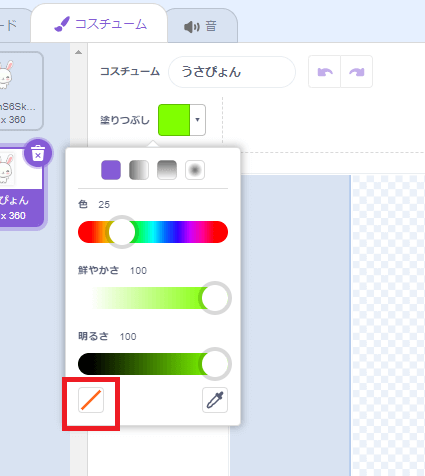
背景を透明にしたいコスチュームを選択したら、塗りつぶしの▼をクリックします。
そして、左下にある「/」の「塗りつぶしなし」を選択します。
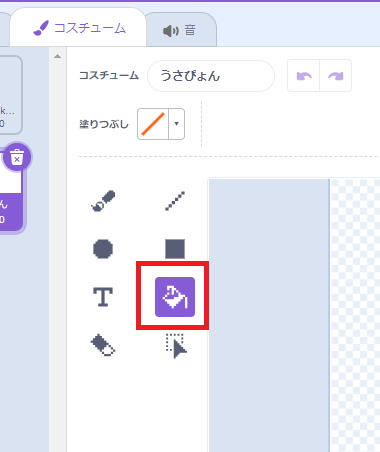
「塗りつぶしなし」を選択できたら、ツールの中の「塗りつぶし」をクリックします。
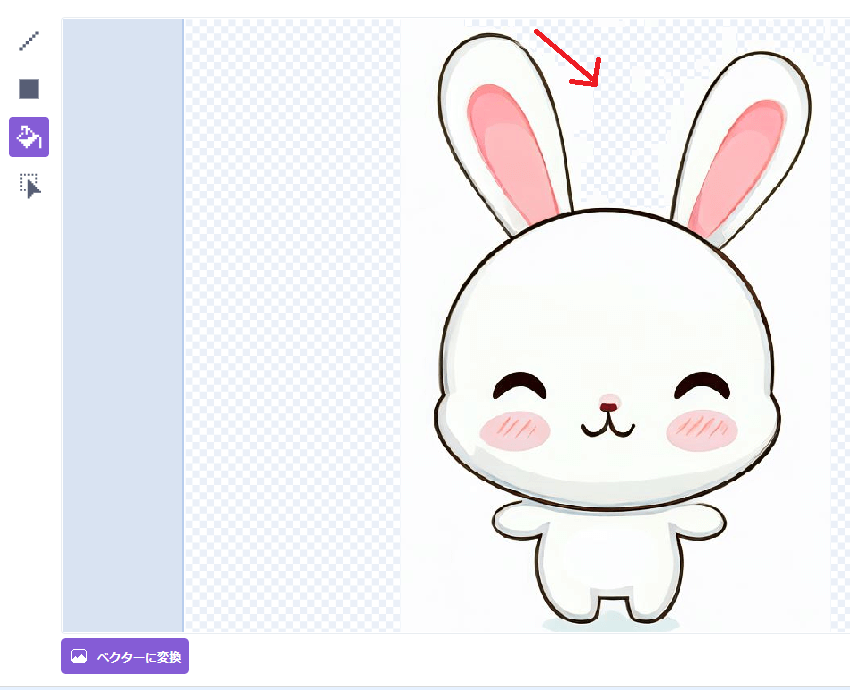
クリックすると、白い部分が塗るつぶしなしになります。
どんどん透明にしたい部分をクリックしていきます。
たくさんクリックすると大変なので、左クリックをずっと押したまま(ドラッグ)、透明にしたい範囲をなぞっていってください。

ざっとなぞっていくとこんな感じです。
拡大して根気よく消していけば、もっときれいに消えます。
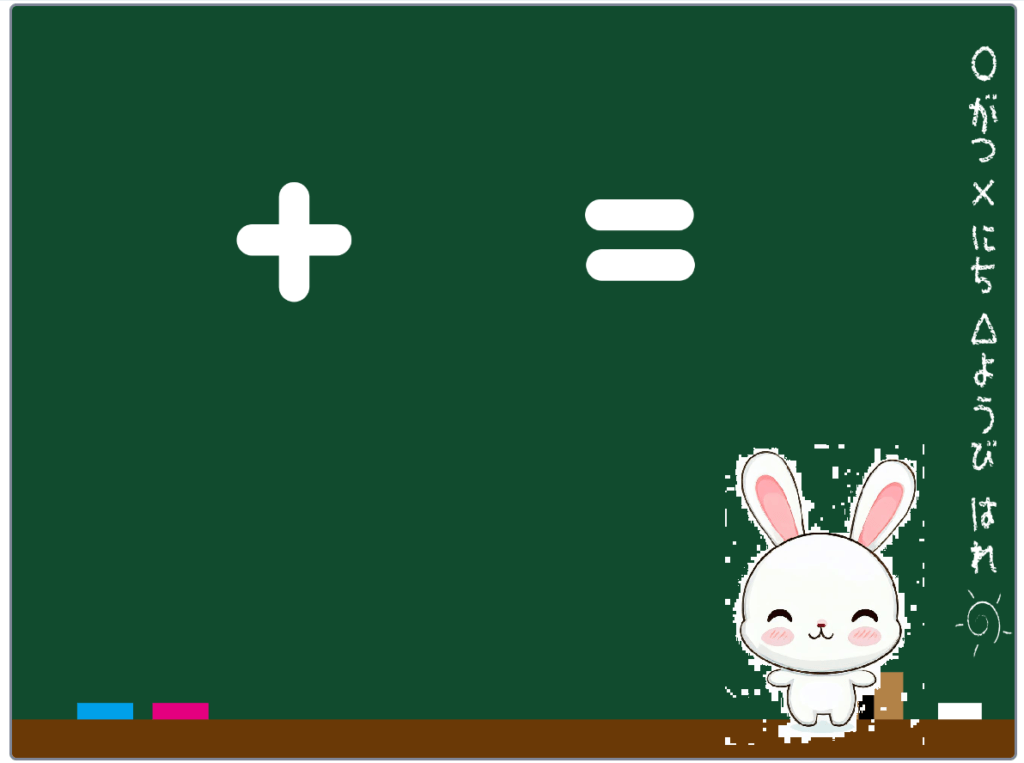
ただし、ステージの背景に色が付いている場合は、このように背景になっていない部分が目立ってしまいます。
元々の画像の背景の色が統一されていればきれいに消えますが、そうでない場合は、このように手作業で行う手間がかかってしまいます。
次にScratchの機能を使わずに他のサービスを利用した方法を紹介します。
「バナー工房」の画像の背景を透明にするサービスを利用する
「バナー工房」とは、すべて無料・登録不要・インストール不要・メールアドレス不要で利用できるクラウドベースのオンライン画像加工編集サイトです。
こちらのサイトでは、画像の背景を透明するサービスがあります。
こちらのサービスを使ったスプライトの背景を透明にする手順は、以下の通りです。
- サイトにアクセスする
- 「画像を選択する」から画像を選択する
- 「画像を加工する」をクリックする
- 透明にしたい色をクリックして、背景を透明にする
- 背景が透明になったら、「保存」をクリックして画像を保存する
- スプライトの「コスチュームをアップロード」から画像をアップする
まずは、「バナー工房(背景透明サービス)」にアクセスしてください。
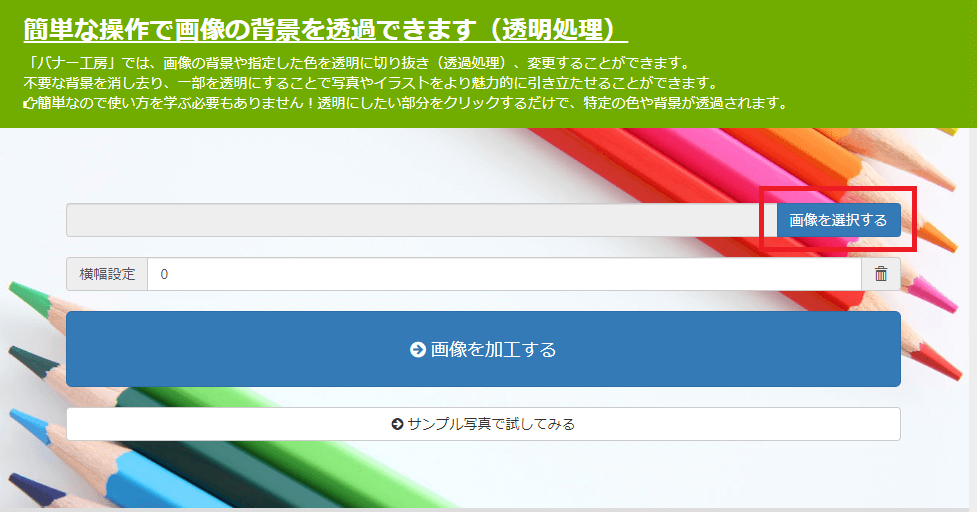
サイトにアクセスしたら、「画像を選択する」をクリックして、背景を透明にしたい画像を選択します。
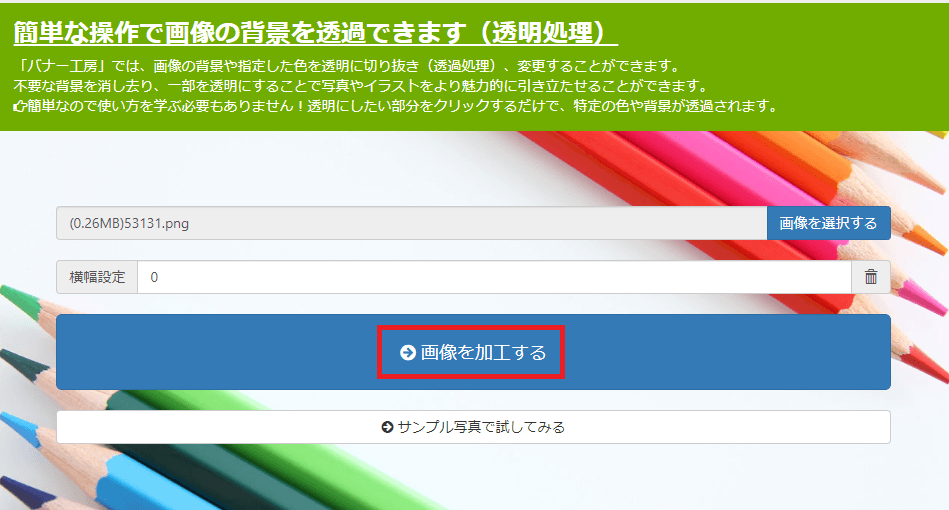
画像を選択したら、「画像を加工する」をクリックします。
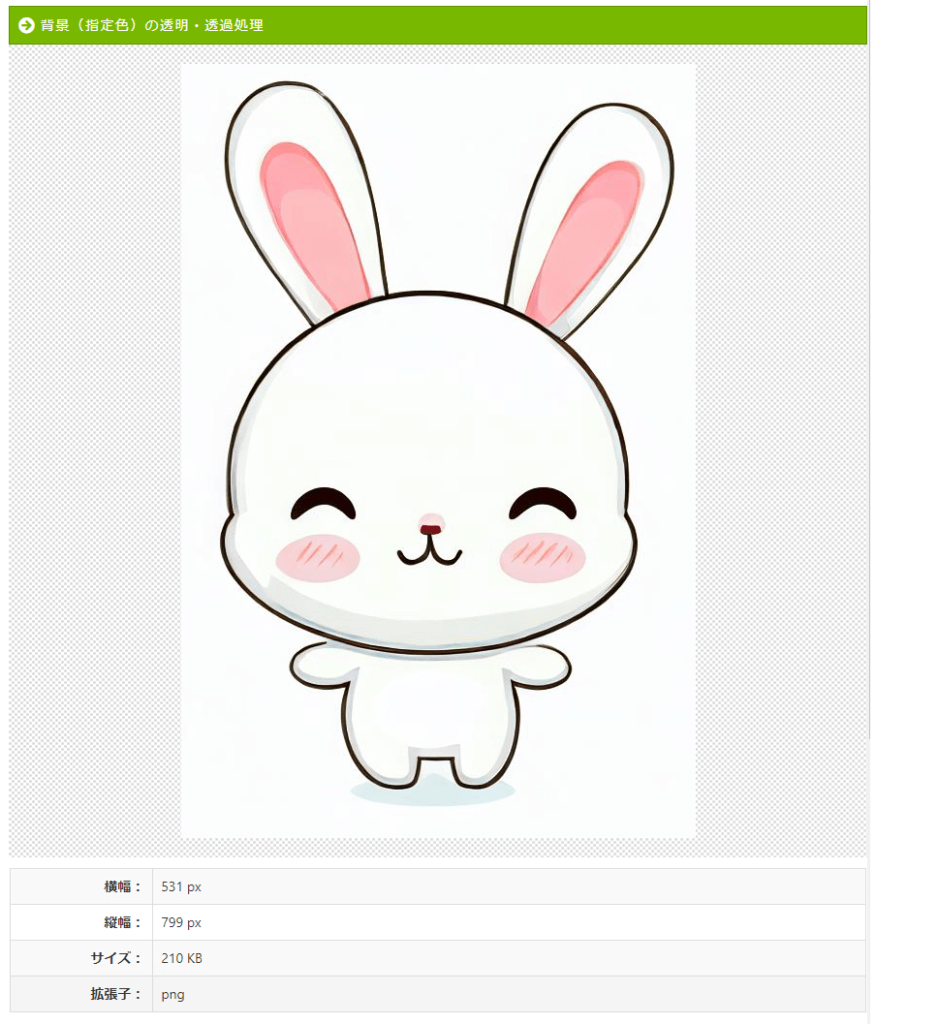
すると、このように画像が取り込まれます。
そして、透明にしたい部分の背景をクリックします。
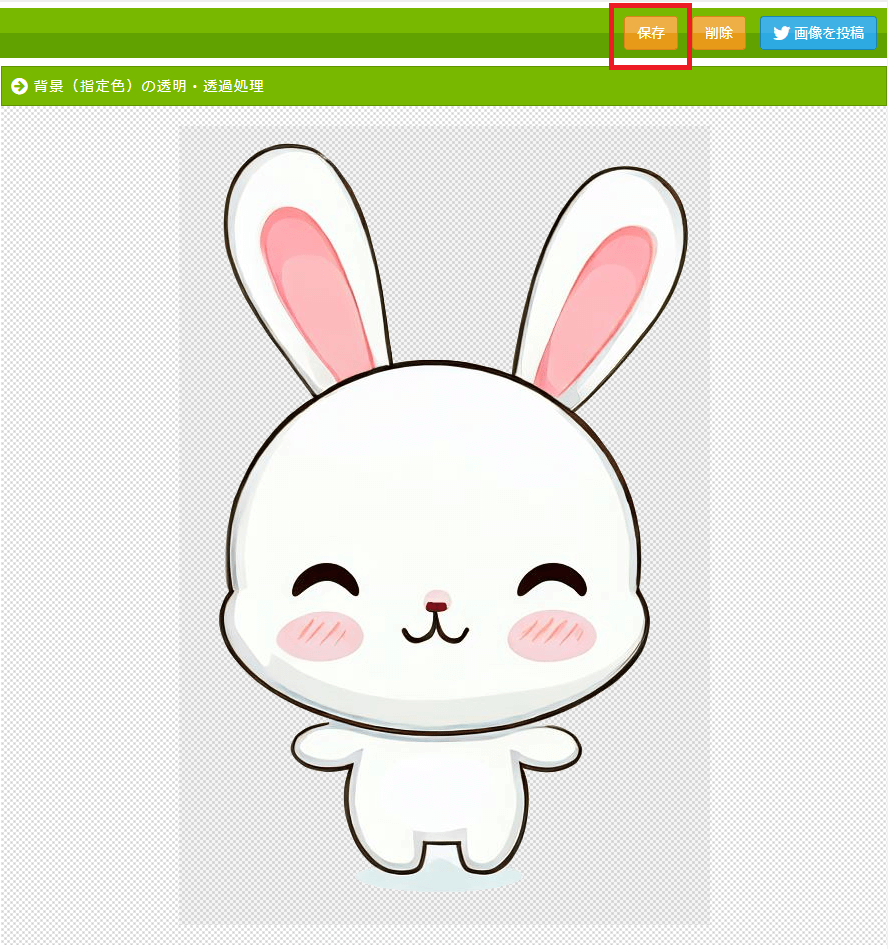
クリックすると、このように背景が透明になりました。
背景を透明にできたら、右上の「保存」をクリックして、保存先を指定して画像を保存します。
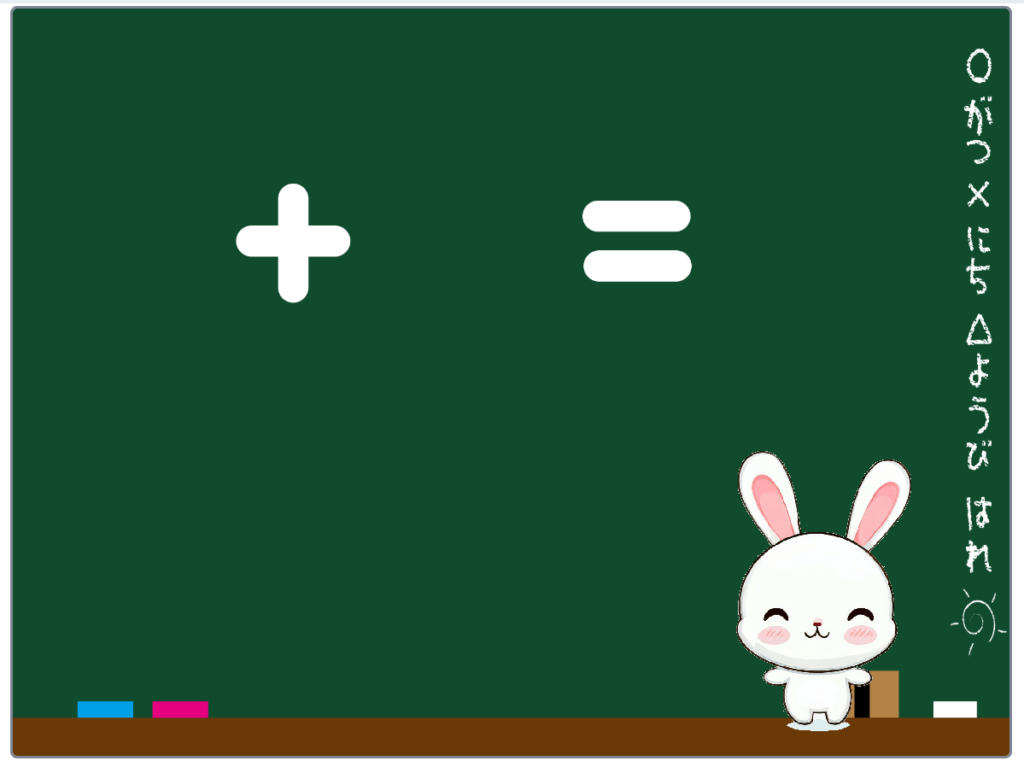
そして、スプライトの「コスチュームをアップロード」から画像をアップします。
すると、このようにきれいな画像を貼り付けできました。

